两年不重装系统的高手经验!
重装系统必备口诀

系统是否需重装,三条法则帮你忙
如果系统出现以下三种情况之一,应该是你考虑重装系统的时候了:
1)系统运行效率变得低下,LJ文件充斥硬盘且散乱分布又不便于集中清理和自动清理;
2)系统频繁出错,而故障又不便于准确定位和轻易解决;
3)系统不能启动。
重新安装系统前,最好先列备份单
邮箱、QQ备份好,八方联系断不了
电子邮件和QQ等聊天工具是我们现代人主要的联络工具。重装系统时,一定不要忘记备份自己的邮箱地址簿和QQ好友信息。邮件地址和QQ聊天好友的信息都可以用相应软件的导出功能进行备份。为避免系统崩溃后无法进行这些资料的备份,最好在平时就养成定时备份这些数据的习惯,将系统崩溃后这方面的损失降到最小。其实,FoxMail和QQ都是准绿色软件,你只需在平时压
上ห้องสมุดไป่ตู้老手变成瞎,只因忘备收藏夹
经常上网浏览的用户,一般都收藏有个人特色的地址列表。下次需要搜索同类内容时,打开“收藏夹”便可轻松到达目的地。重装系统时,如果忘记备份自己的收藏夹,安装的新系统对你来说几乎只有一个空的收藏夹,以前保留的好地址就会不翼而飞,你将会感到瞎眼一般。虽然你可能会说,我有Google等好的搜索引擎,但本来一步就可到位的工作人为地变得相对复杂多了,何苦呢?所以,重装系统前一定要备份好“收藏夹”。Windows2000的收藏夹是系统分区下的文件夹,中间的用户名因人而异。
更多相关铁路主题: 口诀 系统
更多铁路评论请登陆 中国铁道论坛(/)
要保录入高速度,备份输入法词库
现在,录入汉字无非是采用笔型和拼音两大类输入法。而目前主流的笔型和拼音输入法都带有智能成分,也就是可以自动或半自动地记忆用户形成的个性化词库。个人用户在带有自己特色的词库环境下录入汉字,工作效率会大大提高。如果重装系统时忘记备份输入法用户词库,系统重装完毕后,输入工作中的个性词汇积累工作相当于从零开始。因此,别忘了备份输入法用户词库。用户词库一般在系统的或文件夹下,有的输入法本身就含有自己的词库备份接口,使用很方便。
[操作系统]简单方法保证不中毒 不重装系统 不丢数据,从此电脑用得清清爽爽_电脑网络_天涯
![[操作系统]简单方法保证不中毒 不重装系统 不丢数据,从此电脑用得清清爽爽_电脑网络_天涯](https://img.taocdn.com/s3/m/eb9f8c661711cc7931b716ad.png)
[操作系统]简单方法保证不中毒不重装系统不丢数据,从此电脑用得清清爽爽_电脑网络_天涯...『电脑网络』[操作系统]简单方法保证不中毒不重装系统不丢数据,从此电脑用得清清爽爽现在的操作系统,不管是windows还是linux,都会因为安装越来越多的软件,产生越来越多的垃圾,不可避免的不断肥胖,即使硬件根本不出问题,也最后走向死亡.加上病毒木马误操作还有一些垃圾软件存在大量bug等等问题,加速了这个进程,用电脑的人,差不多永远都处于担惊受怕,不知道下一次启动是不是会有问题上.我介绍下我现在用的方法,可以做到基本一劳永逸.三步搞定1.首先,建立一个最干净快速的系统.彻底清理现有的系统,卸载掉所有软件,包括office qq msn 等等,只留rar.或者干脆重装一个新的系统.2.这个干净的系统再也不安装软件,不拿来上网,基本只是打补丁.喜欢折腾又怕万一的人,当然可以ghost 雨过天晴影子系统同时上.再轮番安装多家杀毒软件,进行查杀.不过,一般没必要.我是用雨过天晴来建立几个还原点.唯一就是打补丁时候不能同时打几个还原点.不过,现在常用的这个还原点已经很久没出问题了.3.进入关键了,软件安装到哪里,从哪里上网,中毒了咋办?找一个现在最新技术的虚拟操作系统,用英文软件的建议用mojopac,用中文软件的建议用v3虚拟系统.自己搜索下.都有官方免费版.很小,才5M,安装占用硬盘才9M.运行占用内存才十几M.比vmware虚拟机等不知道好多少.什么QQ MSN office rar pdf阅读器等等,都安装到虚拟操作系统里面.直接安装,直接使用.都有独立的桌面,跟windows完全一样.这里面上网等等,都和主机windows没关系.一切数据,收藏夹账号密码包括桌面背景我的文档软件设置等等,都在虚拟操作系统里面.即使中毒了,大部分病毒也都是在虚拟操作系统里面发作,不感染主机.即使感染主机,因为主机windows非常干净,查杀也很快.而杀虚拟操作系统都病毒,直接扫描目录就可以了.这样,可以保证主机没有垃圾,速度永远快速,天天都是第一天.除非硬件出问题,再也不用重装操作系统,不丢失数据,不用重装软件.。
电脑不重装系统 比重装还好的方法

电脑白痴看了以后都是电脑高手,不重装,不还原,不优化,让你的系统比重装还爽!!如果你看了还不会那你就是电脑白痴的师傅了,太有才了.......真的不会联系QQ339235000不重装,不还原,不优化,让你的系统比重装还爽!!随着操作系统安装的时间越来越长,应用软件安装的越来越多,以及一些不正当的设置,将导致Windows系统越来越慢,一旦我们忍受不了系统的龟速时,唯一的救星便是重新安装操作系统。
但真的只有这样了吗?其实我们忘记了Windows中的另一个救星——帐户。
帐户,原本是Windows为多人使用同一台机器而开设的功能,不同的帐户有不同的配置文件,不同的帐户进入系统后所加载的服务和应用程序也是不一样的,但在实际应用中,为计算机设置多个帐户的人很少,这里,我们所要应用就是这一点。
当我们的系统变得很慢时,先不要急着重装系统,不凡按如下步骤试试:(这里我以Windows XP为例,其它版本设置基本相同)1.依次点击“开始”→“控制面板”→“用户账户”打开“用户帐户”对话框(图1)。
2.点击“创建一个新帐户”,在新出现的界面中输入新帐户的名称,然后点击“下一步”(图2)。
3.在新出现的界面中选择帐户类型,然后单击“创建帐户”(图3),完成帐户的创建。
4.重新启动计算机,用刚刚创建的帐户登陆机器,是不是感觉系统和之前的相比简直就是一次大提速。
注:1.通过以上方法之后,为了不改变使用习惯,我们可以将以前的“桌面”和“快速启动栏”拷到现在的用户下,具体对应路径如下:桌面—— C:\Documents and Settings\用户名\桌面快速启动栏—— C:\Documents and Settings\用户名\Application Data\microsoft\Internet Explorer\Quick Launch2.当系统中只有一个Administrator帐户时,在选择帐户类型时,“受限”类型将为不可选,因为Windows要求如果有多个帐户的话,除了Administrator帐户之外最少有一个为“计算机管理员”类型的帐户。
不重装系统 电脑系统提速八法

不重装系统电脑提速成八法来源网址:/z/q181515371.htm先看一下电脑的“系统资源”是多少,右键单击“我的电脑”,选择“属性”,再选择“性能”,看一下“系统资源”是多少,一般应该达到95%左右还差不多。
1、电脑桌面上的东西越少越好,我的电脑桌面上就只有“我的电脑”和“回收站”。
东西多了占系统资源。
虽然在桌面上方便些,但是是要付出占用系统资源和牺牲速度的代价。
解决办法是,将桌面上快捷方式都删了,因为在“开始”菜单和“程序”栏里都有。
将不是快捷方式的其他文件都移到D盘或E盘,不要放在C盘。
C盘只放WINDOWS 的文件和一些程序安装必须安装在C盘的,其他一律不要放在C盘,放在D盘或E盘。
2、右键单击“我的电脑”,选择“属性”,再选择“性能”,单击左面“文件系统”,有一个“此计算机的主要用途(T)”选项,下拉那个箭头,将“台式机”改为“网络服务器”,然后确定。
再选择右面的“虚拟内存”,选择“用户自己指定虚拟内存设置(M)”,然后将最大值和最小值都改为你电脑内存的数值乘以2,比如是128兆内存,则设置为“256”,然后确定,不用理会显示的提示,确定以后需要重新启动。
3、打开“我的电脑”,打开C盘,有一个Windows文件夹,打开它,找到一个“Temp文件夹”,把里面的文件全部删除,(需要事先关闭其他应用程序)。
在“Temp文件夹”旁边有个“Temporary Internet Files文件夹”,打开,把里面的内容全部删除。
一定注意啊,“Temp 文件夹”和“Temporary Internet Files文件夹”不要也删了,是删文件夹里面的所有东西。
切记!!!这样的操作最好一个月进行一次。
4、将电脑屏幕最下面的一行东西,只留下杀毒软件的实时监控图标和最左面的“开始”,其他的全部删除,因为占系统资源,而且有很多东西根本不用。
即使用的在“开始”菜单里也全有。
可以将最常用的软件的快捷方式添加在开始菜单,将次常用的添加在程序菜单。
不重装,不还原,不优化,让你的系统比重装还爽
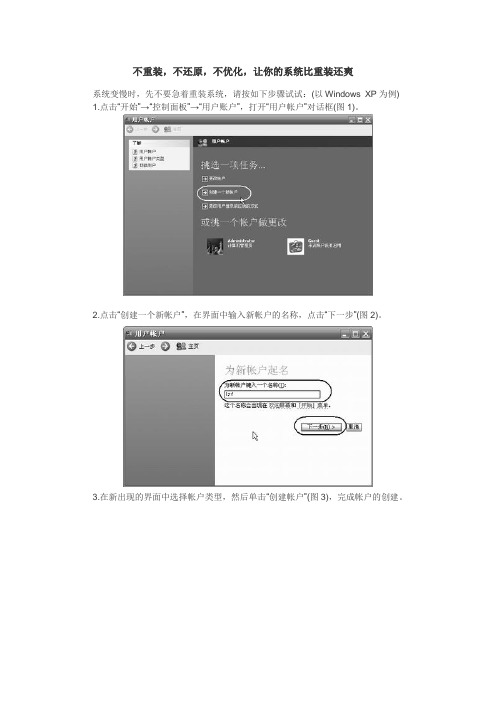
不重装,不还原,不优化,让你的系统比重装还爽
系统变慢时,先不要急着重装系统,请按如下步骤试试:(以Windows XP为例) 1.点击“开始”→“控制面板”→“用户账户”,打开“用户帐户”对话框(图1)。
2.点击“创建一个新帐户”,在界面中输入新帐户的名称,点击“下一步”(图2)。
3.在新出现的界面中选择帐户类型,然后单击“创建帐户”(图3),完成帐户的创建。
4.重新启动计算机,用刚刚创建的帐户登陆,是不是感觉系统和之前的相比简直就是一次大提速。
注:
1.通过以上方法后,为不改变使用习惯,可以将以前的“桌面”和“快速启动栏”拷到现在的用户下,对应路径如下:
桌面——C:\Documents and Settings\用户名\桌面
快速启动栏——C:\Documents and Settings\用户名\Application Data\microsoft\Int ernet Explorer\Quick Launch
2.当系统中只有一个Administrator帐户时,在选择帐户类型时,“受限”类型将为不可选,因为Windows要求如果有多个帐户的话,除了Administrator帐户之外最少有一个为“计算机管理员”类型的帐户。
3.一切就绪之后,就可以将那个“龟速帐户”给删了。
电脑高手必备 Windows系统35招实用技巧

什么是实用技巧,就是那种能经常用得着的值得收藏起来的应用方法。
本文中笔者就将向大家介绍35种Windows操作系统技巧,招招实用,招招值得你把他保存到你的电脑中或者把这篇文章的地址收藏到收藏夹里。
1、如何实现关机时清空页面文件打开“控制面板”,单击“管理工具→本地安全策略→本地策略→安全选项”,双击其中“关机:清理虚拟内存页面文件”一项,单击弹出菜单中的“已启用”选项,单击“确定”即可。
2、如何自行配置Windows XP的服务如果你是在单机使用Windows XP,那么很多服务组件是根本不需要的,额外的服务程序影响了系统的速度,完全可将这些多余的服务组件禁用。
单击“开始→控制面板→管理工具→服务”,弹出服务列表窗口,有些服务已经启动,有些则没有。
我们可查看相应的服务项目描述,对不需要的服务予以关闭。
如“Alerter”,如果你未连上局域网且不需要管理警报,则可将其关闭。
3、Smartdrv程序有什么作用现象:在许多有关Windows XP安装的介绍文章中都提到:“如果在DOS下安装Windo ws XP非常慢,肯定是安装前未运行Smartdrv.exe。
我想问这个Smartdrv.exe文件有什么饔?具体如何使用?Smartdrv.exe这个文件对于熟悉DOS的朋友肯定很清楚,主要作用是为磁盘文件读写增加高速缓存。
大家知道内存的读写速度比磁盘高得多,如果将内存作为磁盘读写的高速缓存可以有效提高系统运行效率。
Smartdrv.exe这个文件在Windows各个版本的安装光盘中或是硬盘上的Windows/command/里都有,只有几十KB,把这个文件复制到软盘下,启动系统后直接运行这个程序(可以不加参数,该程序会自动根据内存大小分配适当的内存空间作为高速缓存),再安装Windows XP即可。
另外提醒大家,这个程序在安装完Windows后,不要运行,否则Windows可用内存将减少。
4、Win32k.sys是什么文件现象:我刚装了Windows XP,可是接下去再装毒霸就发现病毒,位于F:WINNT SYSTEM 32里的Win32k.sys文件,删又不可删,隔离又不行,在Windows 98下或DOS下删就会导致Windows XP不可启?,请问该文件是干什么用的,有什么方法解决?这个文件是Windows XP多用户管理的驱动文件。
系统崩溃不用重装的办法

系统崩溃不用重装的办法系统崩溃不用重装的办法现在电脑很受人的欢迎,不管是小孩子还是大人,或者是青年人,都离不开电脑,离不开网络,电脑系统很容易出问题,所以我们需要注意的是,使用电脑要讲究技巧,不该进的网站不要进去,该安装杀毒软件就需要安装,电脑一旦中了病毒的话,电脑配置再高也会影响速度,甚至导致系统崩溃,万一系统崩溃了怎么办呢,我们下面就来介绍一个方法。
Windows操作系统让用户享受视窗化操作便利的同时,也可能因为种种原因造成系统崩溃,如误删系统文件、受到病毒和木马的影响等。
系统崩溃虽然可以通过重装系统来解决,但是在原有系统中保留的重要资料却会随着重装系统而遭到损失。
如何在不重装系统,保证原有重要资料完整的前提下,快速还原崩溃的系统,让它快速恢复正常工作呢?高手为你支三招,来挽救崩溃的系统吧。
一、无法进入系统,可在安全模式下利用菜单进行系统还原如果系统受损严重,已经无法正常进入系统,此时我们可以选择开机不停的按F8,在命令行中选择以“安全模式进入系统”。
在安全模式下,点击开始→程序→附件→系统工具→系统还原,在系统还原界面中,选择“恢复我的计算机到一个较早的时间”。
如果没有关闭系统,系统会自动设置还原点,用户可自行选择具体还原到某个时间点,确定后即会重启并完成系统还原。
二、安全模式也受损,可用命令行搞定系统还原如果系统损坏到连安全模式也无法进入,那么要恢复起来就相对复杂。
此时只剩下通过命令行还原系统这一选择。
和进入安全模式一样,开机不停的按F8,在命令行选择中,可尝试进入“带命令行提示的安全模式”,在该模式下的命令行提示符后,输入“C:/windows/system32/restore/rstrui”并回车,如果系统还原文件未受损,依然可以进行系统还原。
三、使用DOS系统,开启系统还原如果Windows系统完全受损,无法开启任何相关功能,我们还可以通过DOS系统引导。
在WinXP下,如果没有关闭系统还原,那么系统还原的信息将存储在rstrui文件中。
不重装系统的最佳方法

不重装系统的最佳方法不重装系统的最佳方法是通过以下几个步骤进行系统优化和问题解决:第一步:清理垃圾文件和临时文件系统中会产生一些临时文件和垃圾文件,这些文件可能占据了大量的磁盘空间,导致系统运行缓慢。
可以使用系统自带的磁盘清理工具或者第三方软件进行清理。
同时,也可以手动删除不需要的文件和文件夹。
第二步:卸载不需要的软件有时候我们会安装一些软件,但随着时间的推移,这些软件可能已经不再需要了。
这些软件可能会在后台运行,占用系统资源。
因此,卸载不需要的软件可以释放系统资源,提高系统性能。
第三步:优化启动项开机自启动项会在系统启动的时候一起运行,这些自启动项会占用大量的系统资源,导致系统开机缓慢。
用户可以通过系统自带的任务管理器或者第三方软件进行管理和优化,禁用那些不需要开机自启的程序。
第四步:优化电脑性能设置操作系统中有许多可以优化的设置,例如关闭视觉效果、调整虚拟内存、优化磁盘碎片整理等。
这些设置的调整可以提高系统性能。
用户可以根据自己电脑的配置和需求,适当地调整这些设置。
第五步:更新驱动程序和系统补丁不合适的或过期的驱动程序可能会导致系统稳定性和性能问题。
因此,定期更新驱动程序可以确保系统的正常运行。
同时,及时安装系统发布的补丁和更新,可以修复一些已知的问题,提高系统的安全性和性能。
第六步:安装安全软件并进行定期扫描系统安全软件可以帮助用户保护系统安全,防止病毒和恶意软件的攻击。
用户可以选择一款可靠的安全软件,并进行定期扫描和更新。
第七步:备份重要数据在进行优化和问题解决的过程中,有时候可能会出现一些意外情况,导致系统数据丢失或者损坏。
因此,用户应该定期备份重要的数据,以免造成不可挽回的损失。
第八步:使用系统还原功能操作系统中提供了系统还原功能,可以还原到较早的系统恢复点。
如果在进行优化和问题解决的过程中出现了一些无法解决的问题,用户可以尝试使用系统还原功能将系统恢复到之前的工作状态。
第九步:定期维护和更新软件定期维护和更新系统和软件可以确保系统的正常运行。
Win10大神修养:不重装,真正修复系统必备技能

Win10大神修养:不重装,真正修复系统必备技能这个题目看起来叫的有点大,但这并非标题党,因为此方法的确解决了一个看似很麻烦很棘手的问题。
IT之家曾经在《Win10登录界面审美疲劳?手动改装复古风》一文中介绍过使用命令提示符版本的登录界面,然而我们在测试中也遇到了这个界面的不稳定因素,就像上文中提到的窗口不断闪退,无法输入密码来登录的问题。
这个问题非常麻烦,因为你根本无法进入系统去恢复默认注册表,而且即使你有其他账户无需输入密码,字符版的界面在这种情况下也无法切换账户,这似乎让用户陷入了无解状态。
系统进不去,进一步解决问题的道路就被封死了。
这时候也许你会想到重装系统,但这种简单粗暴的方式已经让很多资深用户,甚至是大神们累觉不爱,尤其是有些用户的系统已经苦心经营多年,因为这点事要推翻重来实在是太过可惜。
那该怎么办呢?也许有朋友会想到进入安全模式来碰碰运气,但经过IT之家测试,进入安全模式后登录窗口闪退依然困扰着你。
面对系统大门的“迷魂阵”,很多人这时候可能都会想着干脆来个玉石俱焚,但仔细想想,问题的症结就在于那条注册表值,如果能够改了那个值,问题就解决了。
关键是要怎么才能成功启动注册表编辑器?使用系统光盘或者U盘启动是不错的想法,因为这可以直接调出命令提示符来启动注册表编辑器。
按照IT之家介绍过的方法,在使用镜像盘启动后,按Shift+F10就可以调出命令提示符,然后输入regedit按回车键就能启动注册表编辑器。
然而启动后,本来如下位置在系统中是默认存在的,结果这个版本中却并不存在:HKEY_LOCAL_MACHINE\SOFTWARE\Microsoft\Windows\Cu rrentVersion\Authentication\LogonUI\TestHooks图片说明:完整版Win10系统中的注册表编辑器中的内容图片说明:系统盘启动后注册表编辑器中的项目而且对比之前的截图发现,这里能够显示的注册表项目非常有限,根本不是系统的全功能版本。
六招让你不用重装系统

很多时候我们会发现自己的系统问题越来越多,如果将就使用,那系统运行效率肯定不会很高,甚至还无法正常运行,如果选择重新安装系统,那不但麻烦不说,而且还会耗费很长的等待时间。
其实,当Windows系统一旦遇到无法启动或者运行出错的故障时,我们不妨使用下面的六项措施,来快速而有效地“急救”受损的Windows系统,说不定能收获奇效!1、最后一次配置Windows2000以上版本的操作系统,每次成功启动之后都会对系统注册表进行自动备份,一旦我们发现Windows系统本次不能正常启动时,那多半是我们上一次对系统进行了错误的操作或者对某些软件进行了错误的安装,从而破坏了系统注册表的相关设置。
此时,我们可以尝试使用上一次成功启动时的配置来重新启动一下计算机系统:只要在重新启动系统的过程中,及时按下F8功能键,调出系统启动菜单,然后选中“最后一次正确的配置”项目,这样的话Windows系统说不定又能启动正常了。
2、修复系统文件如果Windows系统的某些核心文件不小心被损坏的话,那么即使使用“最后一次配置”,Windows系统也很难保证就能启动正常。
如果Windows系统只是有少量的系统文件受损的话,那我们不妨借助Windows系统内置的SFC扫描修复命令,来尝试对那些已经遭受破坏的系统文件进行修复,一旦修复成功后,那Windows系统的启动又会恢复正常状态了。
在修复受损系统文件时,只要依次单击“开始”/“运行”命令,在弹出的系统运行对话框中,输入字符串命令“sfc/scannow”,单击回车键后,该命令程序就会对系统每个角落处的系统文件进行搜索扫描,一旦发现系统文件的版本不正确或者系统文件已经损坏的话,它就能自动弹出提示界面,要求我们插入Windows系统的安装光盘,以便从中提取正常的系统文件来替代不正常的系统文件,从而达到修复系统文件的目的。
要是系统修复操作成功的话,相信我们重新启动计算机系统时,就不会看到有什么不正常的现象了。
电脑系统恢复与重装技巧

电脑系统恢复与重装技巧我是一名写作水平超高的作者,今天为大家带来一篇关于电脑系统恢复与重装技巧的爆款文章。
在日常使用电脑的过程中,我们难免会遇到系统崩溃、死机等各种问题,这给我们的工作和生活带来了巨大的困扰。
所以,本文将从系统恢复和系统重装两个方面为大家提供一些实用的技巧和方法。
一、系统恢复系统恢复是在不重装系统的情况下恢复电脑正常运行的一种方法。
下面,我将为大家介绍一些常用的系统恢复技巧。
1.重启电脑当系统出现问题时,第一步可以尝试的方法就是重启电脑。
通过点击“开始菜单”中的“重启”选项,或者按下键盘上的电源键,来进行系统的重启。
这个简单的操作可以解决很多常见的问题。
2.系统还原如果重启电脑后问题仍然存在,可以尝试使用系统还原功能。
系统还原可以将电脑恢复到之前某个时间的状态,以消除一些系统故障。
具体的操作步骤是:点击桌面上的“开始”按钮,找到“控制面板”,再找到“系统和安全”,最后选择“系统”进入系统界面后,在左侧菜单中点击“系统保护”,进入后点击“系统还原”,按照提示选择之前的时间点进行还原。
3.杀毒软件扫描有时电脑系统崩溃或运行缓慢可能是因为病毒感染。
所以,进行全面的杀毒扫描是必不可少的一步。
确保你的操作系统上安装了可靠的杀毒软件,及时更新病毒库,并进行全盘扫描。
二、系统重装如果系统恢复的方法都无法解决问题,那么系统重装将是一个可行的选择。
在系统重装之前,请务必备份重要的文件和数据。
下面,我将为大家介绍如何进行系统重装。
1.制作U盘启动盘首先,需要一个可用的U盘,并确保其中没有重要的数据。
然后,下载一个可用的系统镜像文件,将其写入U盘,制作成可启动的U盘。
具体的制作步骤可以通过搜索引擎查询相应的教程。
2.设置BIOS接下来,需要设置计算机的BIOS,使其从U盘启动。
每台电脑的BIOS设置方法略有不同,一般在开机时按下Delete、F2或F10键进入BIOS设置界面,然后找到“启动选项”,将U盘设置为第一启动项。
如何使用电脑可以避免重装系统

如何使用电脑可以避免重装系统如何使用电脑可以避免重装系统由于Windows系统使用会产生大量的文件碎片、浏览器缓存,再加上国内“流氓”软件较多,很多朋友都会觉得自己的电脑越用越慢。
可重装系统实在是太麻烦,虽然现在SSD装系统也就10分钟左右,但单是要重装软件就让很多人忘之却步。
所以有没有什么办法可以让电脑不用重装或者短时间不用重装呢?今天店铺就为大家介绍如何避免这种“麻烦”。
更多消息请关注应届毕业生网!1使用原版系统虽然说GHOST系统有很多优点,比如:安装时间短,有的甚至是傻瓜式、一键式的安装,非常方便。
但很多GHOST系统可能删除了原版系统的某些系统组件,这就会导致该系统安装到你的电脑上时不时的不稳定。
又由于它附带了很多程序,而这些程序很多可能你不太喜欢,甚至是流氓软件或者是木马,这就让人很烦躁了。
当你下了N小时游戏,打开后是这样的而原版系统由于它的正宗血统,该版本的稳定性非常高,同时比较纯净,即不会附带不想要的软件,甚至说不易感染别人植入的木马。
2禁用系统更新经常使用电脑的朋友应该都会了解到,在工作或者游戏的时候,系统突出弹出自动更新页面;又或者着急使用电脑时,却无法开机。
界面一直显示系统更新,要等待几个小时,着实让人心烦。
在装了原版系统激活成功后第一件事就是关闭系统自动更新。
控制面板-系统和安全-Windows更新-更改设置,选择从不检查更新。
有些用户不想升级Windows 10系统,怎么关掉右下角的烦人的升级提升呢?关闭系统更新后,再打开控制面板-系统和安全-Windows更新-查看更新历史记录,点击已安装更新,找到KB3035583补丁,右键点击卸载。
3获取管理员权限Windows系统的默认账户虽然是管理员账户,但在很大程度上对于一部分系统关键文件的访问和修改权限还是没有,比如说在删除某一个文件时,就会提示:“您的权限不足,请点击继续来获得权限。
”因此,在很大程度上,我们要开启administrator账户,即超级管理员账户来获得对计算机的最高权限。
快速学会换硬盘不重装系统和软件的方法!

快速学会换硬盘不重装系统和软件的方法!由于C盘空间不足或开机速度太慢,你想要把C盘的HDD换成SSD,不知道怎样在不重装系统的情况下更换固态硬盘?接下来我就告诉你一个非常好用且简单的方法!为什么需要一种换硬盘不重装系统的方法?随着固态硬盘的普及,越来越多的人想把自己的机械硬盘换成固态硬盘,固态硬盘不仅速度快声音小,最主要的是耐用耐摔。
在需要更换硬盘时,大多数用户更喜欢不重装系统来更换硬盘,总结出原因如下:•某些软件的数据文件储存在C盘、某些软件只能安装在C盘,重装系统后需要下载安装驱动、下载软件。
•如果不进行备份,重装系统后个人文件会丢失,个性化设置也需要重新设置,非常麻烦。
•也可能是不会重装系统、重装系统出现错误、重装后无法开机等原因。
总之,大多数用户非常需要一种更换系统盘不重装系统的方法。
不要着急。
接下来我就给大家带来一种非常简单的的方法,台式机和笔记本都可以使用。
一个换硬盘不重装系统的简单方法虽然台式机和笔记本硬盘的安装方法不同,但我推荐的方法是通用的。
一起来看看我是如何操作的。
步骤1.将新硬盘连接到电脑笔记本电脑需要准备一根usb-sata线,然后将新硬盘连接到电脑,并在电脑中检查是否成功连接。
台式机需要关闭电源后,打开机箱,然后按照以下步骤操作:找到电源线中的硬盘电源线。
找到sata线。
将这两根线连接到新硬盘。
固定好硬盘,关上机箱。
打开电脑,查看新硬盘是否成功连接到电脑上。
步骤2.通过克隆的方法更换硬盘,且不需要重装系统由于Windows自带工具中没有合适的工具,所以我们必须借助第三方软件,在这里我推荐你使用傲梅轻松备份免费版,它可以克隆整个磁盘,也可以只克隆部分分区,并且你也可以将较大的硬盘克隆到较小的硬盘。
这款软件界面简洁,使用简单,无论是电脑高手还是小白都可以很快上手使用。
1.下载并安装傲梅轻松备份免费版。
打开软件,点击主页面左侧的“克隆”,然后选择“磁盘克隆”。
2.选择电脑上原来的硬盘为源硬盘。
利用此工具,系统无须重装,也能恢复如初

利用此工具,系统无须重装,也能恢复如初
Sysprep:系统准备工具,为系统安装准备复制系统准备安装准备复制、审核和客户交付功能。
使用复制(也称为映像)可以捕获可在整个组织中重复使用的自定义Windows 映像。
使用审核模式可以将其他设备驱动器或应用程序添加到Windows 安装。
安装其他驱动程序和应用程序之后,可以测试Windows 安装的完整性。
通俗点讲,可以利用这上工具,让系统成为一个全新的系统。
此工具也是修复系统的必备大招。
一:运行中输入syspre打开sysprep所在的文件夹
二:弹出系统准备工具窗口,在系统清理操作中选择'进入全新体验(OOBE)',在下方的'通用'前面打勾,在关机中选择重新启动,点击'确定'按钮。
此时sysprep正在准备工作,完成后,重启计算机。
重启后一个全新的计算机又出现在面前了。
只需简单三步,不用重装系统,也能让你的电脑焕如新生

只需简单三步,不用重装系统,也能让你的电脑焕如新生
相信大家的电脑都会试过出现一些故障,很多人第一时间都会想到的是重装系统。
可是,你真的会重装系统吗?重装系统是一件挺麻烦的事,不是所有人都知道怎么重装系统。
首先,得用U盘制作启动盘,再去安装新系统,所有软件都需要重新安装,系统盘被格式化,费时费力。
其实,在Windows系统里面,有一个内置的sysprep工具,可以轻松地让系统恢复到初始状态,又可以不去动任何你已经安装好的软件,不借助任何外部第三方的工具。
这里,学霸君先解释一下:什么叫sysprep。
sysprep是一个“系统准备”工具,它可以把原电脑的系统进行一个重新封装的操作,到其他的电脑去,也可以使用sysprep工具进行系统的重置。
不过,Sysprep操作最多可以重置Windows系统三次。
(这是Windows的硬性规定,学霸君也没办法)
今天,学霸君就先不讲如何封装系统的方法,就单讲如何使用sysprep进行系统的重置。
第一步,按下Win键+R键,打开运行窗口,输入sysprep,按回车键。
第二步,屏幕会自动弹出一个页面,双击打开sysprep.exe
第三步,在系统准备工具中选择“进入系统全新体验(OOBE)”,然后勾选通用,点击确认。
等待一段时间,完成重置系统后,你会发现电脑重新进入了oobe 状态(开箱阶段),系统会要求你填写一些基本信息,就跟你刚买来电脑时的初次安装系统一样。
PS:这里要强调一点,任何涉及到系统的电脑维护操作,都会伴随着一些风险,最好把重要的文件时刻备份起来,以防万一。
学霸君认为,如果你的电脑系统运行起来没有很大的问题,也不建议用这个
方法。
这样用电脑5年都不会卡,怎么让旧电脑重回活力
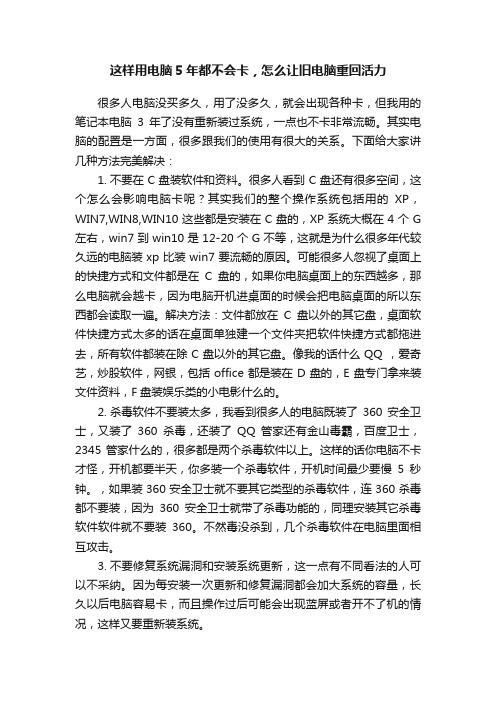
这样用电脑5年都不会卡,怎么让旧电脑重回活力很多人电脑没买多久,用了没多久,就会出现各种卡,但我用的笔记本电脑3年了没有重新装过系统,一点也不卡非常流畅。
其实电脑的配置是一方面,很多跟我们的使用有很大的关系。
下面给大家讲几种方法完美解决:1.不要在C盘装软件和资料。
很多人看到C盘还有很多空间,这个怎么会影响电脑卡呢?其实我们的整个操作系统包括用的XP,WIN7,WIN8,WIN10这些都是安装在C盘的,XP系统大概在4个G 左右,win7到win10是12-20个G不等,这就是为什么很多年代较久远的电脑装xp比装win7要流畅的原因。
可能很多人忽视了桌面上的快捷方式和文件都是在C盘的,如果你电脑桌面上的东西越多,那么电脑就会越卡,因为电脑开机进桌面的时候会把电脑桌面的所以东西都会读取一遍。
解决方法:文件都放在C盘以外的其它盘,桌面软件快捷方式太多的话在桌面单独建一个文件夹把软件快捷方式都拖进去,所有软件都装在除C盘以外的其它盘。
像我的话什么QQ ,爱奇艺,炒股软件,网银,包括office都是装在D盘的,E盘专门拿来装文件资料,F盘装娱乐类的小电影什么的。
2.杀毒软件不要装太多,我看到很多人的电脑既装了360安全卫士,又装了360杀毒,还装了QQ管家还有金山毒霸,百度卫士,2345管家什么的,很多都是两个杀毒软件以上。
这样的话你电脑不卡才怪,开机都要半天,你多装一个杀毒软件,开机时间最少要慢5秒钟。
,如果装360安全卫士就不要其它类型的杀毒软件,连360杀毒都不要装,因为360安全卫士就带了杀毒功能的,同理安装其它杀毒软件软件就不要装360。
不然毒没杀到,几个杀毒软件在电脑里面相互攻击。
3.不要修复系统漏洞和安装系统更新,这一点有不同看法的人可以不采纳。
因为每安装一次更新和修复漏洞都会加大系统的容量,长久以后电脑容易卡,而且操作过后可能会出现蓝屏或者开不了机的情况,这样又要重新装系统。
4.电脑不用了要及时关机,有些人觉得无所谓,但是要注意电脑一直待机它所有的零件都在工作,这样会减少电脑的寿命。
- 1、下载文档前请自行甄别文档内容的完整性,平台不提供额外的编辑、内容补充、找答案等附加服务。
- 2、"仅部分预览"的文档,不可在线预览部分如存在完整性等问题,可反馈申请退款(可完整预览的文档不适用该条件!)。
- 3、如文档侵犯您的权益,请联系客服反馈,我们会尽快为您处理(人工客服工作时间:9:00-18:30)。
都二十一世纪了,可是身边的很多朋友在使用电脑的时候,简直不能用电脑小白来形容啦,简单的系统操作都可以把人雷死,还记得百度知道有个问题,先拿出来娱乐一下,
问:电脑主机按下开关没反应,是什么原因?回答:你插电了吗?回复:没有!!
简单的一个问题,让我偷笑的时候,又看到了国民的另一面水平啊!不过这还不算最严重的,其实电脑硬性故障相对比较好解决,对于小白多调教调教还是能解决这个问题的。
可是对于电脑的软性故障,却需要更多的悟性和技术,身边好多朋友总说系统总是隔两个月就得重装一回,不为别的,其中系统崩溃、中病毒不能正常使用的居多数。
另外软件冲突、黑客攻击、系统垃圾太多导致电脑罢工的也是大有人在,但是这些常见问题就已经让小白们抓耳挠腮,无计可施。
但是其实这些问题根本都不是问题,只要牢记几条定律这些都很好解决。
我一般装过一次系统一下就能用到两年,而且现在还很流畅,现在我就把我的经验给大家分享出来,希望大家的宝贝电脑都能摆脱阶段性重装的厄运。
1、系统最好不要用GHOST版的,漏洞多,作者删除了他认为大家平时不用的一些插件及功能,来节省硬盘空间,可现在大部分狼友的电脑C盘应该不差那么点空间,本来XP就不大,为了系统稳定,大家还是用硬装的XP好;就算用了GHOST版的狼友们也尽量下载最新的各种硬件驱动,不要用它自动安装的。
2、机器不要裸奔,一定要装杀毒软件,机器实在要挂也要知道挂了的原
因,不能不明不白的死掉。
我的机器上装的是卡巴,(一个星期扫一次硬盘)。
另外还装了超级兔子,时不时的处理一些恶意插件、清个垃圾、打个补丁就够用了,有时装个驱动也可以直接下载安装,算是系统优化软件中功能最全的。
3、遇到病毒或木马不要慌,不要动不动就只想到重装系统这个手段,其实有时解决他们很简单,百度和谷歌大家都会用,上面搜一下这类病毒或木马,基本上都有解决的办法,有时甚至只需要占用你几秒钟的时间删一个小文件就能解决问题。
再不行去卡饭、深度发个帖子寻求帮助里面高人很多啊。
4、不要轻易点击你不熟悉的网址,包括很多成.人网站病毒横行。
一定要培养自己辨认干净网站的习惯,下载东西要分析文件名字大小,下载下来不要急着安装杀杀毒,最常被挂马的网站就是一些不知名的下载站,软件站啊、电子书下载啊等等,现在下载站的下载入口更是一片混乱搞不好你就下了个挂了马的东西。
所以尽量去几个大站下东西,比如绿色软件站、霏凡、华军等等,遇到好的网站也要记下,时间长了网站有没有病毒你都能感觉出来了。
5、机器每隔一个月就做次碎片整理,提高磁盘的读取效率,C盘也经常做下磁盘清理,干掉没有用的临时文件,咱都不是电话线拔号上网,开个网站速度基本不需要那些,每次都能让C盘空间多一点。
